- Microsoft Forms adalah program di Office 365 yang memungkinkan pengguna membuat survei, polling, formulir, dan lainnya untuk tujuan pengumpulan data.
- Salah satu fitur Microsoft Forms yang berguna adalah opsi unggah file, tetapi tidak akan terlihat jika berbagi formulir secara eksternal.
- Pastikan opsi unggah file diaktifkan dengan menyesuaikan opsi berbagi formulir atau pindah ke formulir grup.
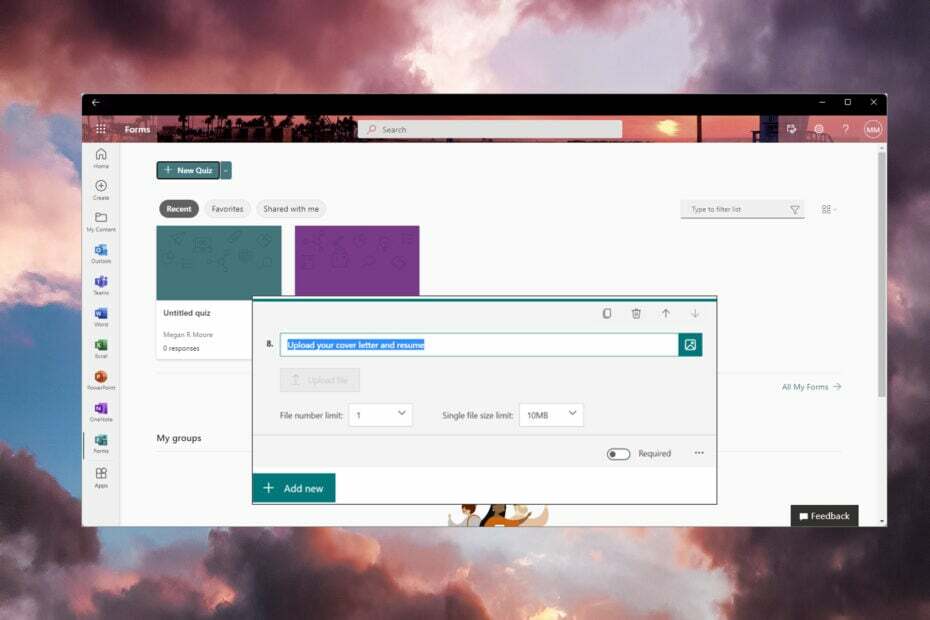
Pengguna baru-baru ini melaporkan tidak memiliki akses ke fitur unggah file pada formulir. Opsi tidak muncul sama sekali atau berwarna abu-abu dan tidak tersedia.
Microsoft Forms adalah bagian dari Office 365 dan memungkinkan pengguna membuat formulir dan pertanyaan. Banyak organisasi dan institusi menggunakan Microsoft Forms untuk membuat survei, kuis, polling, dan lainnya.
Data yang dikumpulkan dari formulir dapat diekspor ke Microsoft Excel untuk melacak informasi yang dikumpulkan dengan mudah. Fitur unggah file adalah salah satu fitur yang paling berguna untuk formulir ini. Teruslah membaca jika opsi unggah file tidak terlihat di Formulir Microsft.
Bagaimana cara mengaktifkan unggahan file di Microsoft Forms?
- Di Microsoft Forms, klik tiga titik di sudut kanan atas.

- Pilih Pengaturan.
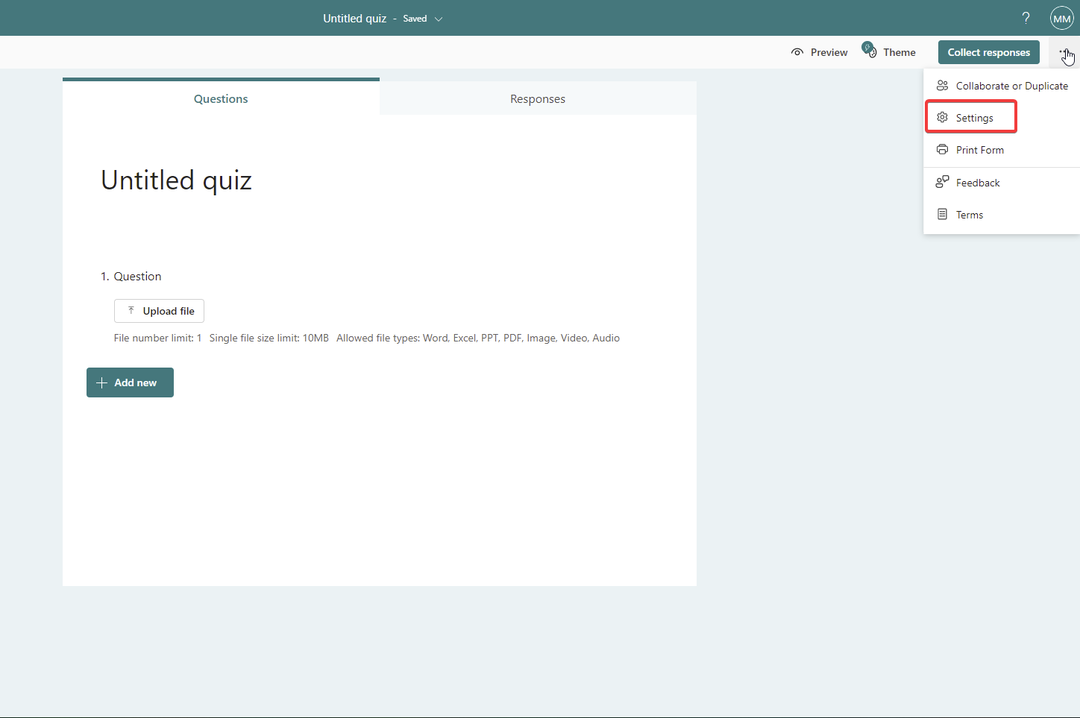
- Dibawah Siapa yang bisa mengisi formulir?, ubah dari Siapapun bisa menjawab ke Hanya orang-orang di organisasi saya yang dapat merespons.
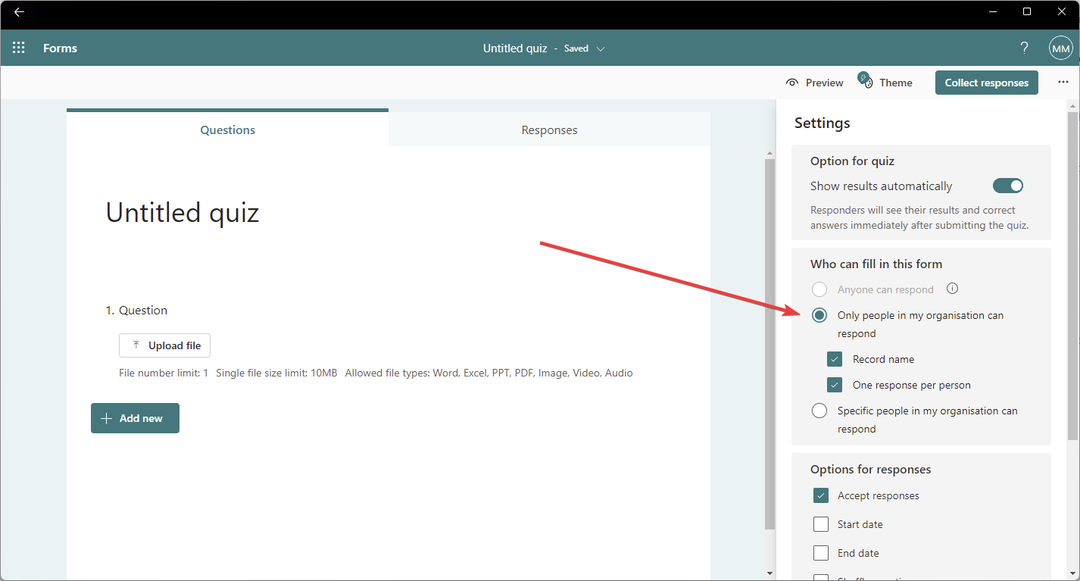
Jika setelan berbagi Anda disetel untuk dibagikan dengan siapa pun, opsi file tidak akan tersedia. Setelah setelan berbagi disesuaikan untuk berbagi dengan orang-orang di organisasi Anda, opsi unggah file tidak akan lagi berwarna abu-abu.
Bagaimana cara memperbaiki opsi unggah file di Microsoft Forms?
1. Sesuaikan preferensi berbagi
Seperti yang dinyatakan di atas, pastikan Anda mengaktifkan fitur unggah file dengan menyesuaikan preferensi berbagi dari Siapa pun baik Hanya orang-orang di organisasi saya yang dapat merespons atau Orang-orang tertentu di organisasi saya dapat merespons.
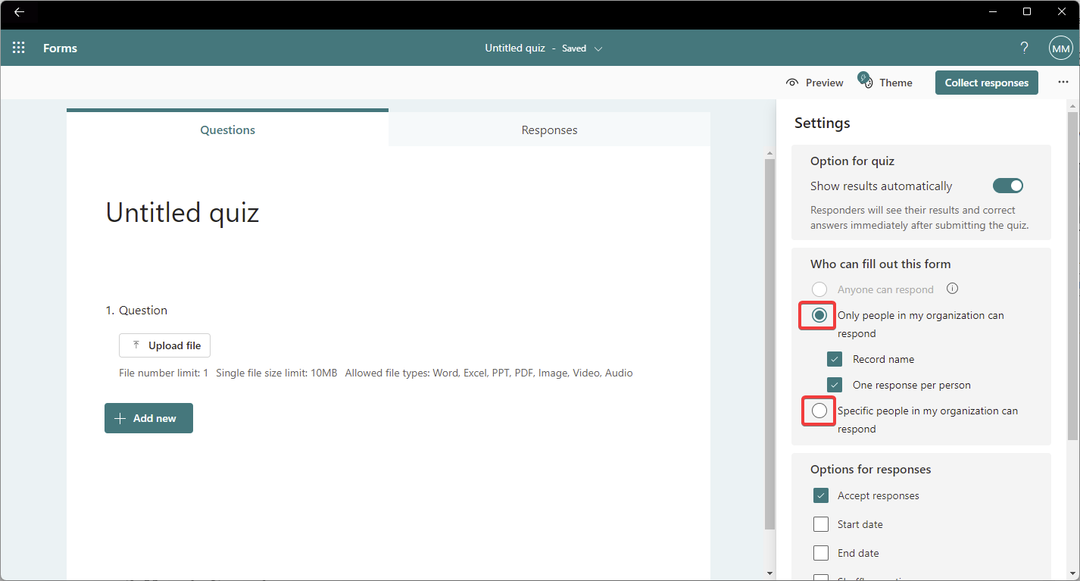
Harap dicatat bahwa tombol unggah file akan tampak berwarna abu-abu untuk Anda, penulis, saat Anda mengedit formulir, tetapi tidak untuk peserta.
Fitur unggah file di Forum Microsoft hanya tersedia untuk penggunaan internal, artinya hanya orang dalam organisasi Anda yang dapat mengaksesnya.
Setelah menyesuaikan pengaturan ini, coba keluar dan masuk kembali jika ternyata masih tidak berfungsi.
- 9 Perangkat Lunak Pembuatan Formulir Terbaik
- 2 Cara untuk Mendapatkan Kembali Izin Tampilan di Microsoft Forms
- 5 Cara Microsoft Forms Saat Tidak Dibuka
2. Pindah ke Formulir Grup
- Di Microsoft Forms, klik pada tiga titik yang terletak di sudut kanan bawah formulir atau kuis.
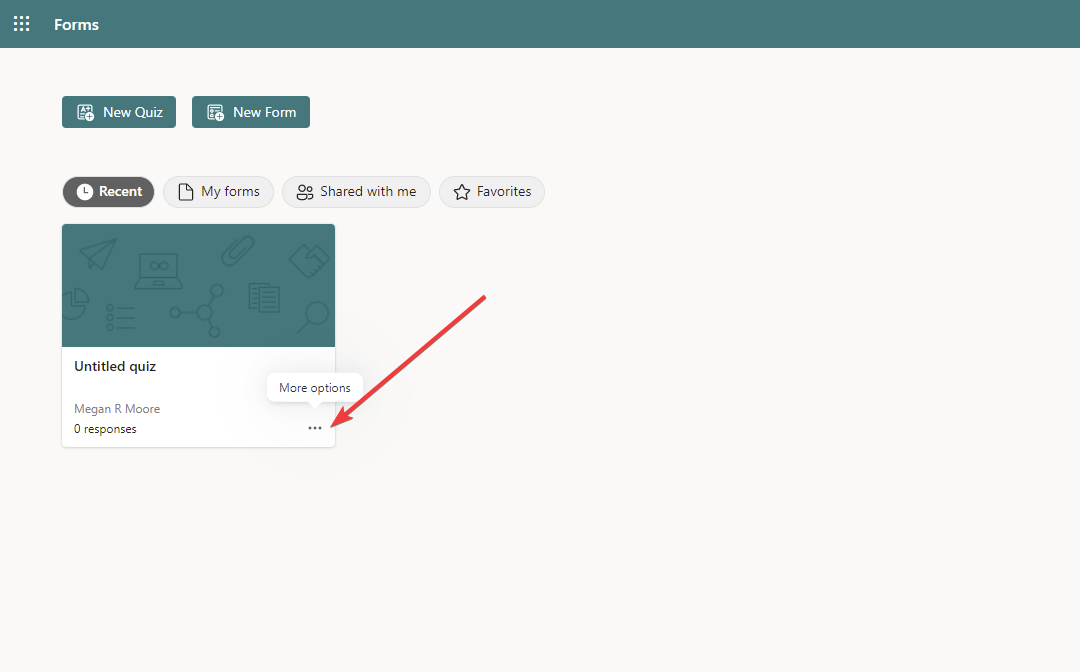
- Pilih Pindah ke grup.
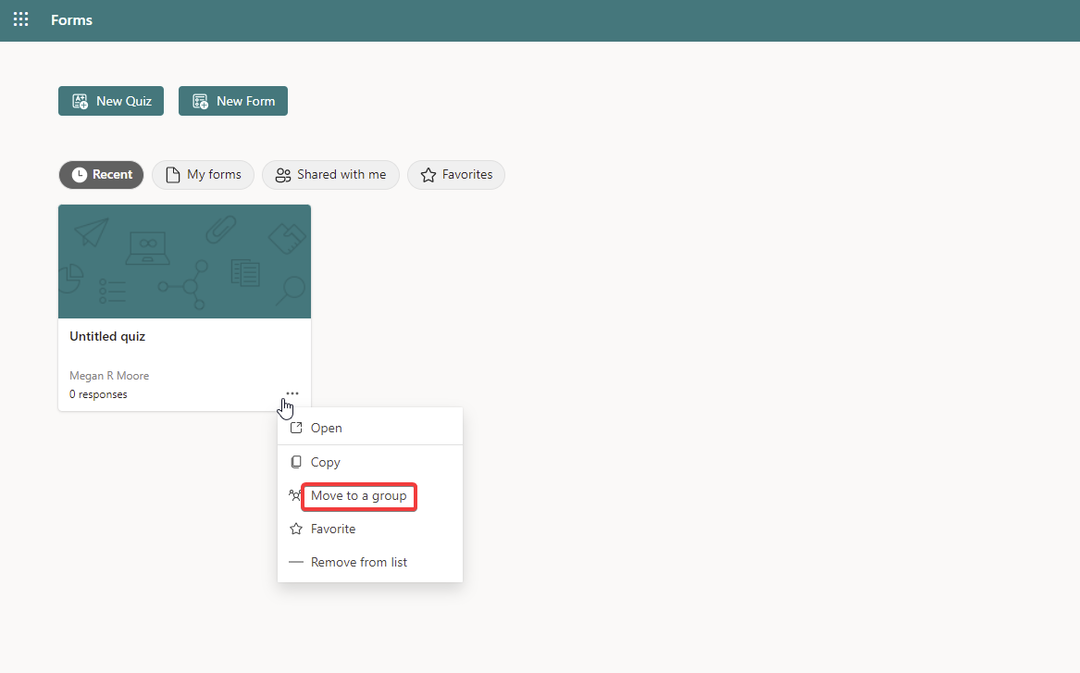
- Pilih tujuan dan klik Bergerak.
Pengguna telah melaporkan bahwa opsi Unggah file tidak muncul atau berwarna abu-abu saat mengedit formulir sebagai kolaborator. Coba pindahkan formulir ke Formulir Grup agar anggota grup lainnya dapat mengedit untuk memecahkan masalah ini.
Namun, ketika formulir Microsoft tidak memiliki opsi unggah, memiliki perangkat lunak cadangan dapat menghemat banyak waktu dan tenaga. Jika Anda tidak yakin harus mulai dari mana, Anda mungkin ingin mencoba Adobe Acrobat DC, alat yang sangat baik untuk membuat formulir yang dapat diisi, menerbitkannya secara online, dan mengelola data waktu nyata semua di satu tempat.
Kami berharap solusi di atas membantu menyelesaikan opsi unggah file yang tidak muncul di Microsoft Forms. Untuk masalah pada Microsoft Forms tidak menampilkan semua pertanyaan, kami juga menawarkan solusi untuk itu.
Pastikan untuk memberi tahu kami di komentar di bawah langkah mana di atas yang berhasil untuk Anda, atau jika Anda memecahkan masalah menggunakan solusi yang tidak tercantum.
 Masih mengalami masalah?Perbaiki dengan alat ini:
Masih mengalami masalah?Perbaiki dengan alat ini:
- Unduh Alat Perbaikan PC ini dinilai Hebat di TrustPilot.com (unduh dimulai di halaman ini).
- Klik Mulai Pindai untuk menemukan masalah Windows yang dapat menyebabkan masalah PC.
- Klik Perbaiki Semua untuk memperbaiki masalah dengan Teknologi yang Dipatenkan (Diskon Eksklusif untuk pembaca kami).
Restoro telah diunduh oleh 0 pembaca bulan ini.
![Anda Perlu Masuk Dengan Akun Terkait [Perbaikan Excel]](/f/fc78599f227e2776e15dd84701430cc0.png?width=300&height=460)
![Anda Perlu Masuk Dengan Akun Terkait [Perbaikan Excel]](/f/12639a3b3266af68a59d97956b2a7e66.png?width=300&height=460)
